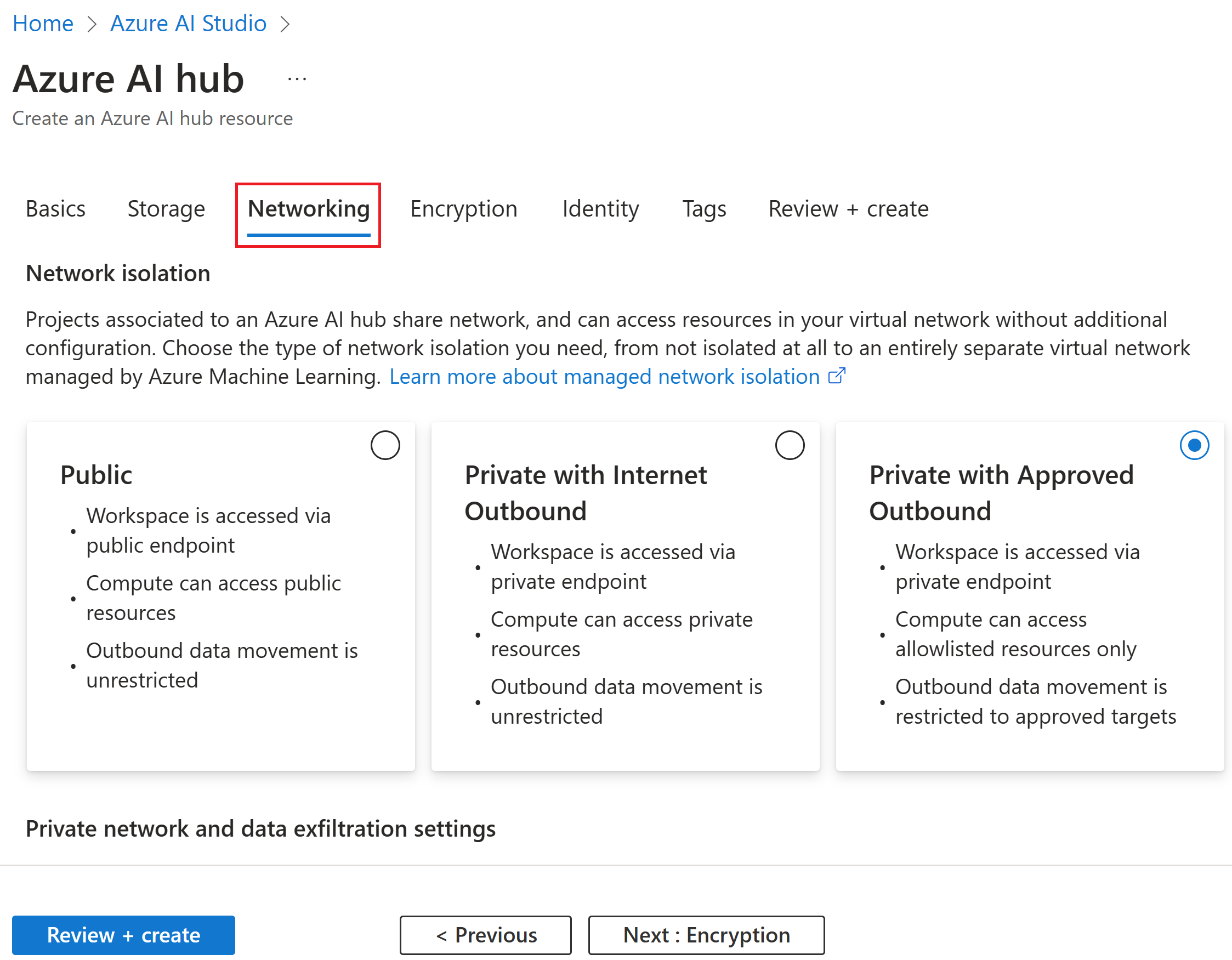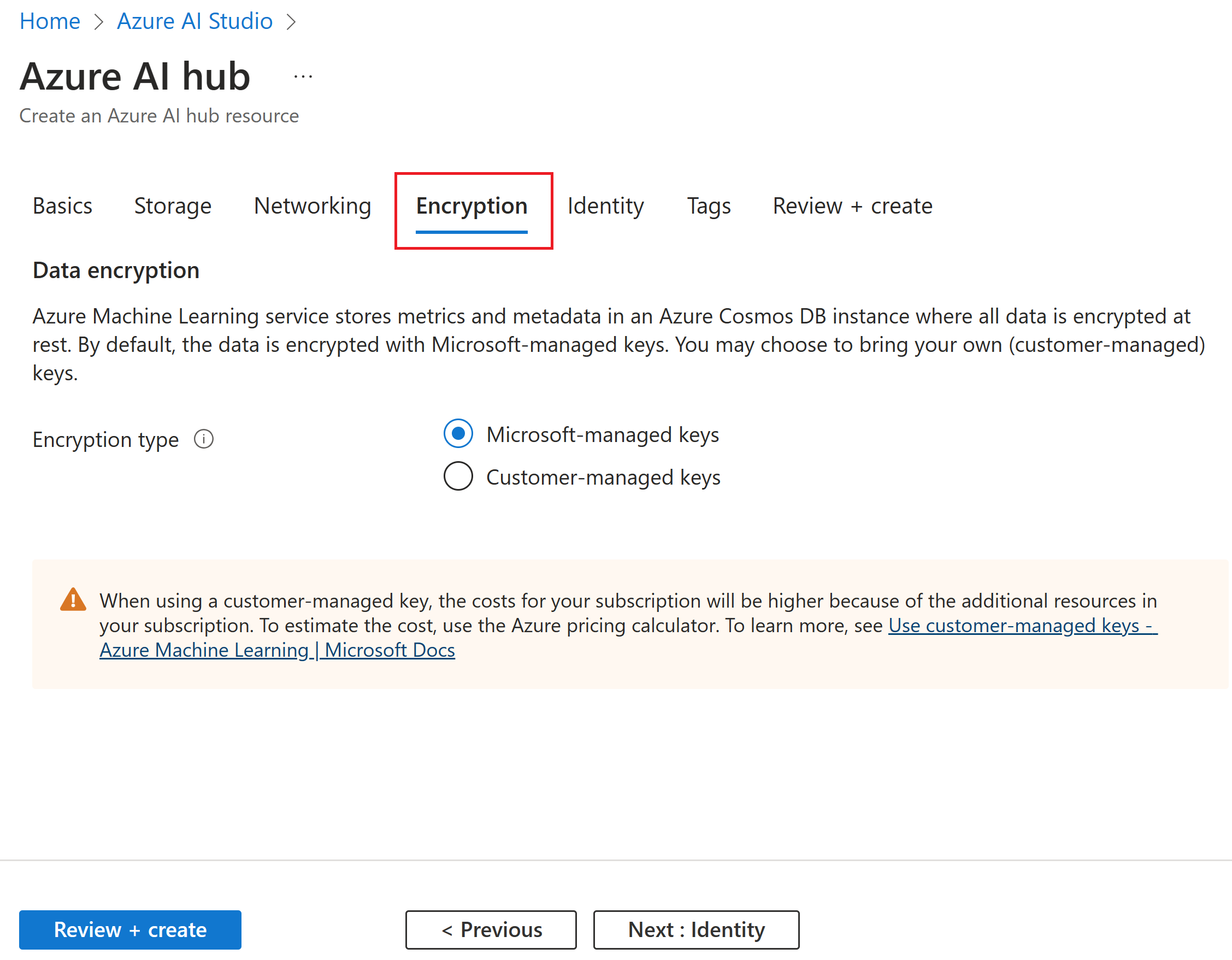Gestire le aree di lavoro dell'hub di Azure Machine Learning nel portale
Questo articolo illustra come creare, visualizzare ed eliminare aree di lavoro dell'hub di Azure Machine Learning per Azure Machine Learning, con il portale di Azure.
Suggerimento
Un'area di lavoro dell'hub di Azure Machine Learning e un hub di Azure AI Studio sono la stessa cosa. Azure AI Studio riunisce più risorse di Intelligenza artificiale di Azure per un'esperienza unificata. Azure Machine Learning è una delle risorse e fornisce sia l'hub di Azure AI Studio che le aree di lavoro del progetto. Le aree di lavoro di hub e progetto possono essere usate sia da Azure Machine Learning Studio che da Azure AI Studio.
Man mano che le esigenze cambiano o aumentano i requisiti di automazione, è possibile gestire le aree di lavoro con l'interfaccia della riga di comando, Azure PowerShell o tramite l'estensione Visual Studio Code.
Prerequisiti
- Una sottoscrizione di Azure. Se non si ha una sottoscrizione di Azure, creare un account gratuito prima di iniziare. Provare la versione gratuita o a pagamento di Azure Machine Learning.
Limiti
Quando si crea una nuova area di lavoro, è possibile creare automaticamente i servizi necessari per l’area di lavoro o usare i servizi esistenti. Se si vogliono usare i servizi esistenti di una sottoscrizione di Azure diversa rispetto all'area di lavoro, è necessario registrare lo spazio dei nomi di Azure Machine Learning nella sottoscrizione che contiene tali servizi. Ad esempio, se si crea un’area di lavoro nella sottoscrizione A che usa un account di archiviazione nella sottoscrizione B, lo spazio dei nomi di Azure Machine Learning deve essere registrato nella sottoscrizione B prima che l’area di lavoro possa usare l’account di archiviazione.
Il provider di risorse per Azure Machine Learning è Microsoft.MachineLearningServices. Per informazioni sul controllo di una registrazione o per eseguire una registrazione, vedere Provider e tipi di risorse di Azure.
Importante
Questo vale solo per le risorse fornite durante la creazione dell'area di lavoro: Account di Archiviazione di Azure, Registro Azure Container, Azure Key Vault e Application Insights.
Per l'isolamento rete con gli endpoint online, è possibile usare le risorse associate all'area di lavoro (Registro Azure Container (ACR), account di archiviazione, Key Vault e Application Insights) da un gruppo di risorse diverso dall'area di lavoro. Tuttavia, queste risorse devono appartenere alla stessa sottoscrizione e allo stesso tenant dell'area di lavoro. Per informazioni sulle limitazioni che si applicano alla protezione degli endpoint online gestiti tramite la rete virtuale gestita di un'area di lavoro, vedere Isolamento rete con endpoint online gestiti.
La creazione dell'area di lavoro crea anche un Registro Azure Container (ACR) per impostazione predefinita. Poiché il Registro Azure Container non supporta attualmente i caratteri Unicode nei nomi dei gruppi di risorse, usare un gruppo di risorse che evita questi caratteri.
Azure Machine Learning non supporta lo spazio dei nomi gerarchico (funzionalità Azure Data Lake Storage Gen2) per l'account di archiviazione predefinito dell'area di lavoro.
Suggerimento
Quando si crea l'area di lavoro, viene creata un'istanza di Azure Application Insights. Se necessario, è possibile eliminare l'istanza di Application Insights dopo la creazione del cluster. L’eliminazione limita le informazioni raccolte dall’area di lavoro e potrebbe rendere più difficile la risoluzione dei problemi. Se si elimina l’istanza di Application Insights creata dall’area di lavoro, l’unico modo per ricrearla consiste nell’eliminare e ricreare l’area di lavoro.
Per altre informazioni sull'uso di questa istanza di Application Insights, vedere Monitorare e raccogliere dati dagli endpoint servizio Web di Machine Learning.
Creare un hub
Seguire questi passaggi per creare un hub dal portale di Azure:
Nel portale di Azure cercare
Azure AI Studioe creare una nuova risorsa selezionando + Nuova istanza di Azure per intelligenza artificialeImmettere i dettagli relativi al nome, alla sottoscrizione, al gruppo di risorse e alla posizione dell'hub di intelligenza artificiale.
Per le impostazioni avanzate, selezionare Avanti: Risorse per specificare le risorse, la rete, la crittografia, l'identità e i tag.
Selezionare una risorsa Servizi di Azure AI esistente o crearne una nuova. I nuovi Servizi di Azure AI includono più endpoint API per Voce, Sicurezza dei contenuti e OpenAI di Azure. È anche possibile portare una risorsa OpenAI di Azure esistente. Facoltativamente, scegliere un account di archiviazione esistente, un insieme di credenziali delle chiavi, un registro contenitori e Application Insights per ospitare gli artefatti generati quando si usa Studio AI.
Suggerimento
È possibile ignorare la selezione di Servizi di intelligenza artificiale di Azure se si prevede di lavorare solo in Azure Machine Learning Studio. I servizi di intelligenza artificiale di Azure sono necessari per Azure AI Studio e forniscono l'accesso ai modelli di intelligenza artificiale predefiniti da usare nel flusso di richiesta.
Configurare l'isolamento rete. Altre informazioni sull'isolamento rete. Per una spiegazione dettagliata della creazione di un hub di Azure per intelligenza artificiale sicuro, vedere Creare un hub di Azure per intelligenza artificiale sicuro.
Configurare la crittografia dei dati. È possibile usare le chiavi gestite da Microsoft o abilitare le chiavi gestite dal cliente.
Per impostazione predefinita, l'identità assegnata dal sistema è abilitata, ma è possibile passare all'identità assegnata dall'utente se sono selezionati la risorsa di archiviazione, l'insieme di credenziali delle chiavi e il registro contenitori esistenti.
Nota
Se si seleziona l'identità assegnata dall'utente e anche un servizio di Azure per intelligenza artificiale, l'identità deve avere il ruolo
Cognitive Services Contributorper creare correttamente un nuovo hub di Azure per intelligenza artificiale.Aggiungi i tag.
Selezionare Rivedi e crea
Gestire l'hub dal portale di Azure
Gestire il controllo di accesso
Gestire le assegnazioni di ruolo da Controllo di accesso (IAM) all'interno del portale di Azure. Altre informazioni sul controllo degli accessi in base al ruolo.
Per aggiungere la concessione di autorizzazioni agli utenti:
Selezionare + Aggiungi per aggiungere utenti all'hub.
Selezionare il ruolo che si vuole assegnare.
Selezionare i membri a cui assegnare il ruolo.
Rivedi e assegna. L'applicazione delle autorizzazioni agli utenti può richiedere fino a un'ora.
Rete
Le impostazioni di networking dell'hub possono essere configurate durante la creazione delle risorse o modificate nella scheda Networking nella vista del portale di Azure. La creazione di un nuovo hub richiama una rete virtuale gestita. Ciò semplifica e automatizza la configurazione dell'isolamento rete con una rete virtuale gestita predefinita. Le impostazioni della rete virtuale gestita vengono applicate a tutte le aree di lavoro dei progetti create all'interno di una risorsa di un hub.
Al momento della creazione dell'hub, scegliere una delle modalità di isolamento rete: Pubblico, Privato con Internet in uscita e Privato con traffico in uscita approvato. Per proteggere la risorsa, selezionare Privato con Internet in uscita o Privato con traffico in uscita approvato in base alle esigenze di rete. Per le modalità di isolamento privato, è necessario creare un endpoint privato per l'accesso in ingresso. Per altre informazioni sull'isolamento rete, vedere Isolamento rete virtuale gestita. Per creare un hub sicuro, vedere Creare un hub di Azure per intelligenza artificiale sicuro.
Al momento della creazione dell'hub nel portale di Azure, viene fornita la creazione dei servizi di Azure AI associati, dell'account di archiviazione, dell'insieme di credenziali delle chiavi, di Application Insights e del registro Contenitori associati. Queste risorse sono disponibili nella scheda Risorse durante la creazione.
Per connettersi ai Servizi di Azure AI (OpenAI di Azure, Azure AI Search e Sicurezza dei contenuti di Azure AI) o agli account di archiviazione in Studio AI della piattaforma Azure, creare un endpoint privato nella rete virtuale. Verificare che il flag PNA (Public Network Access) sia disabilitato durante la creazione della connessione all'endpoint privato. Per altre informazioni sulle connessioni ai servizi di intelligenza artificiale di Azure, vedere Servizi di intelligenza artificiale di Azure e le reti virtuali. Facoltativamente, è possibile eseguire una ricerca BYO (Bring Your Own) personalizzata, ma questa operazione richiede una connessione all'endpoint privato dalla rete virtuale.
Crittografia
I progetti che usano lo stesso hub condividono la configurazione della crittografia. La modalità di crittografia può essere impostata solo al momento della creazione dell'hub tra le chiavi gestite da Microsoft e le chiavi gestite dal cliente.
Dalla vista del portale di Azure, passare alla scheda della crittografia per trovare le impostazioni di crittografia per l'hub. Per gli hub che usano la modalità di crittografia chiave gestita dal cliente, è possibile aggiornare la chiave di crittografia a una nuova versione della chiave. Questa operazione di aggiornamento è vincolata alle chiavi e alle versioni delle chiavi all'interno della stessa istanza di Key Vault della chiave originale.
Aggiornare Azure Application Insights e il Registro Azure Container
Per usare ambienti personalizzati per prompt flow, è necessario configurare un Registro Azure Container per l'hub di intelligenza artificiale. Per usare Azure Application Insights per le distribuzioni prompt flow, è necessaria una risorsa di Azure Application Insights configurata per l'hub di intelligenza artificiale.
È possibile configurare l'hub per queste risorse durante la creazione o durante l'aggiornamento dopo la creazione. Per aggiornare Azure Application Insights dal portale di Azure, passare alle Proprietà dell'hub nel portale di Azure, quindi selezionareModifica Application Insights. Inoltre, è possibile usare le opzioni di Azure SDK/interfaccia della riga di comando o i modelli di infrastruttura come codice per aggiornare Azure Application Insights e Registro Azure Container per l'hub di intelligenza artificiale.
Passaggi successivi
Dopo aver creato un hub dell'area di lavoro, è possibile creare un progetto usando Azure Machine Learning Studio, AI Studio, Azure SDKo Usando modelli di automazione.